На вашей странице появилась фотография, которая вам не нравится по каким-либо причинам? Вероятнее всего, это дело рук ваших друзей по сети. Но нет повода унынию – нежелательную фотографию со страницы можно убрать, а при определенных усилиях и похозяйничать в чужом аккаунте, удалив непонравившееся изображение. Но обо всем по порядку. 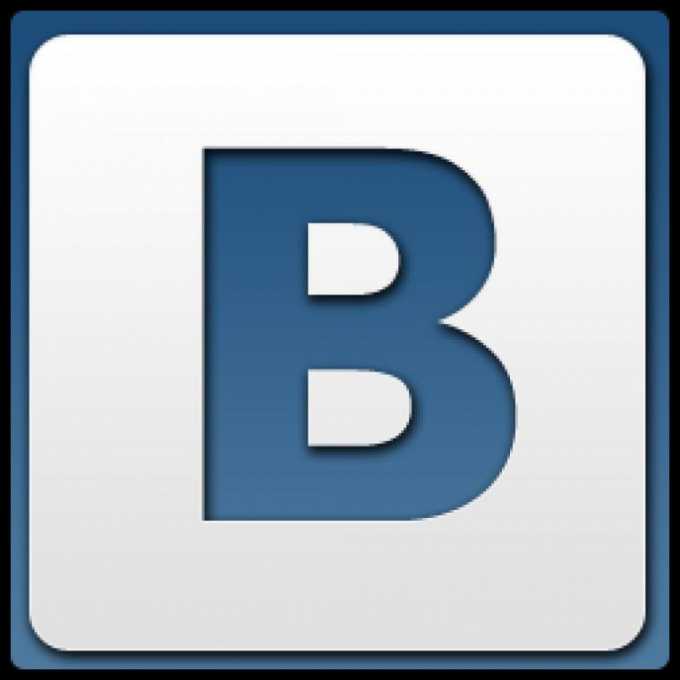
 Вам будет интересно:Как удалить аккаунт в Skype
Вам будет интересно:Как удалить аккаунт в Skype
Вопрос «как можно удалить мои последние визиты в интернет» - 4 ответа
Вам понадобится
- - персональный компьютер (или телефон) с доступом в интернет;
- - регистрация Вконтакте.
Инструкция
Появившаяся из ниоткуда на вашей странице Вконтакте фотография – явление неслучайное. Возможность добавить на вашу страницу фотографию предоставляется только друзьям по сети, которые могут поставить на изображение фотометку, обозначив ей любого человека. В таком случае фотография обязательно откроется на вашей странице.
Удалить чужую фотографию со своей страницы совсем не сложно. Просто откройте на главной странице в меню располагающийся слева на странице раздел «Мои альбомы». Здесь будет представлен список всех имеющихся у вас фотоальбомов.
Зайдите в тот, где хранится нежелательное фото, и откройте изображение, перейдя в режим его редактирования. Информация о поставленной другом фотометке будет располагаться тут же.
Если вы не хотите видеть на своей странице это фото, уберите метку с картинки. Для этого нажмите крестик, располагающийся правее изображения, в углу.
Вконтакте имеется еще одна «фишка» - удаление другого человека с фотографии. При желании вы можете ею воспользоваться для розыгрыша над своим приятелем. Но это возможно только в том случае, если товарищ – настоящий и «высвечивается» Вконтакте в списке ваших друзей. Удалить с фотки можно только его.
А делается это следующим образом. Найдите пункт «отметить человека». Кликните на жертву, которую хотите удалить. Отметьте человека на произвольном месте (в данном случае он появиться в списке отмеченных внизу). После подобной процедуры фотография вашего друга, если он ранее был на ней отмечен, исчезнет с его страницы.
 Связанная статья Как узнать пароль «ВКонтакте», зная логин
Связанная статья Как узнать пароль «ВКонтакте», зная логин
Совет 2: Как добавить фото ВКонтакте
Накопилось множество фотографий? Желаете показать друзьям, как проводите свой отдых или другими интересными фотографиями? Добавить фото в социальную сеть ВКонтакте очень легко! 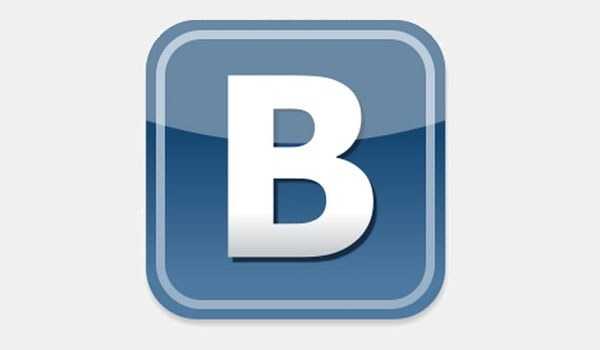
Вам понадобится
- Личная страница в социальной сети ВКонтакте, любые фотографии
Инструкция
Для начала заходим на свою страницу ВКонтакте и находим кнопку "добавить фотографии". Определитесь, какие фотографии вы собираетесь загрузить в социальную сеть.
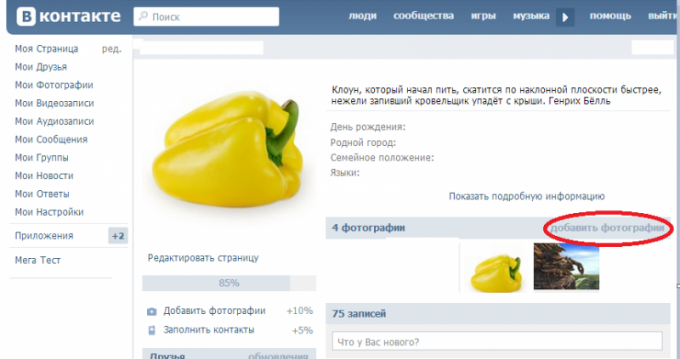
Далее указываем путь к фотографии. Для этого найдите ваш файл и нажмите на кнопку "открыть". После того, как вы нажмете на кнопку "открыть", начнется загрузка файла на сервер. Обычно загрузка файло такого типа не занимает много времени, всего лишь несколько секунд.
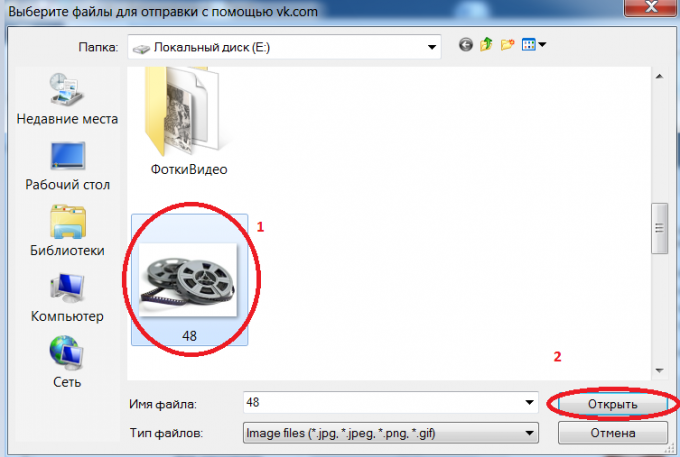
После загрузки на сервер фотография окажется и на вашей стене страницы ВКонтакте, и в разделе "Мои фотографии". Практически все! Фотография успешно загружена на сервер.
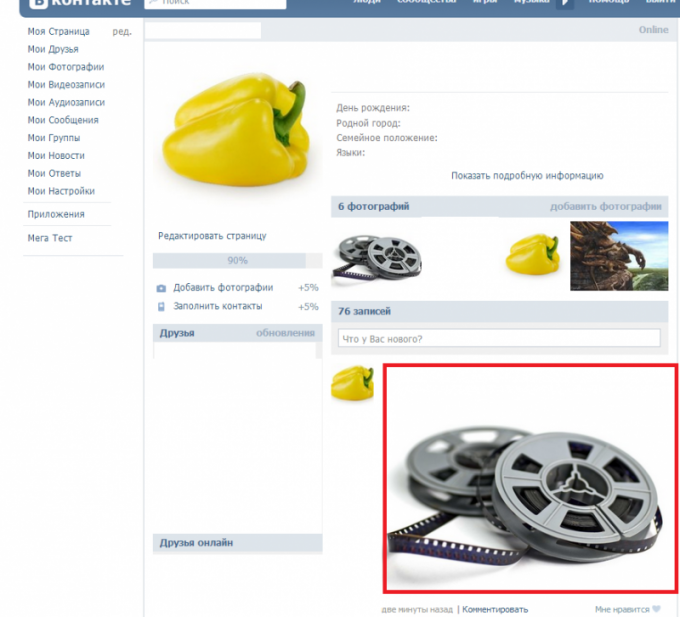
Однако, если вы поставить фотографию на свою "аватарку", то необходимо выполнить еще несколько легких действий. Необходимо просто кликнуть по фотографии. Откроется новое окно, в котором пользователь может редактировать фотографию и добавить к ней описание. Необходимо нажать на кнопку "Поместить на мою страницу". Далее необходимо выбрать область для миниатюры и оригинальной фотографии, которая будет показана на вашей странице. Миниатюра будет использоваться в личных сообщениях, в различных комментариях и в новостях.
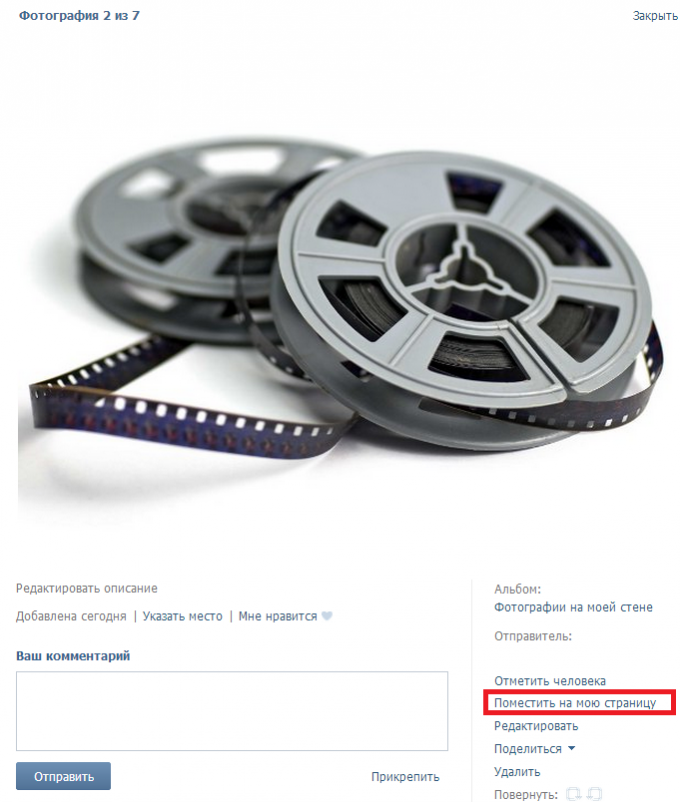
Готово! Фотография успешно добавлена на страницу ВКонтакте. В дальнейшем пользователь может без проблем таким же способом сменить фотографию или просто добавить новые. Также пользователь может удалить фотографию.
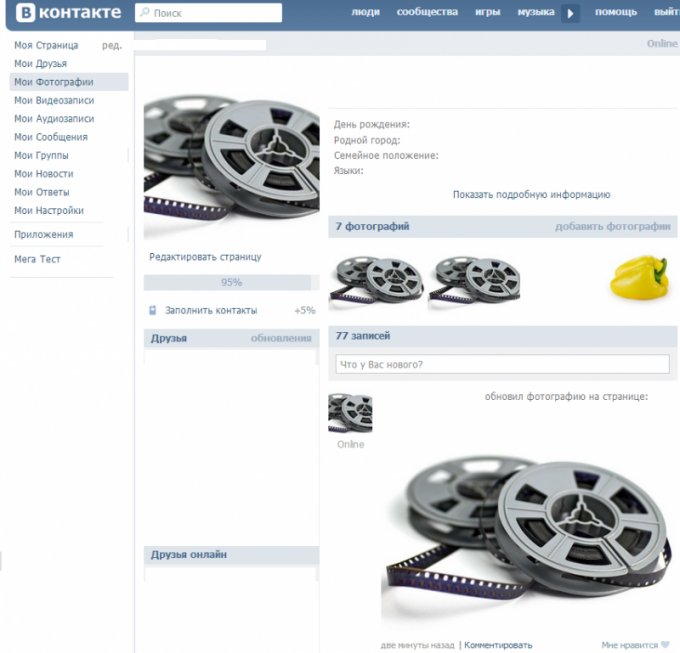
Если пользователь захотел удалить фотографию со стены или вообще с сервера, необходимо сделать следующее.
1) Чтобы просто удалить фото со стены, необходимо навести на фотографию и нажать на "крестик" в правом верхнем углу. При этом фотография останется в разделе "Мои фотографии".

2) Чтобы удалить файл с сервера, необходимо после удаления фото со стены найти фотографию в разделе "Мои фотографии" и нажать на нее. Откроется новое окно. В нижнем левом углу пользователь может обнаружить меню, с помощью которого он может редактировать, поделиться, поместить на страницу или удалить фотографию. Нажимаем на кнопку "удалить" и готово! Фотография полностью удалена с серверов ВКонтакте. Если пользователь случайно удалил фото, он может легко восстановить его, нажав на кнопку "восстановить" в окне, всплывшем после удаления. Следует отметить, что если это окно будет закрыто, фотографию уже невозможно будет восстановить.
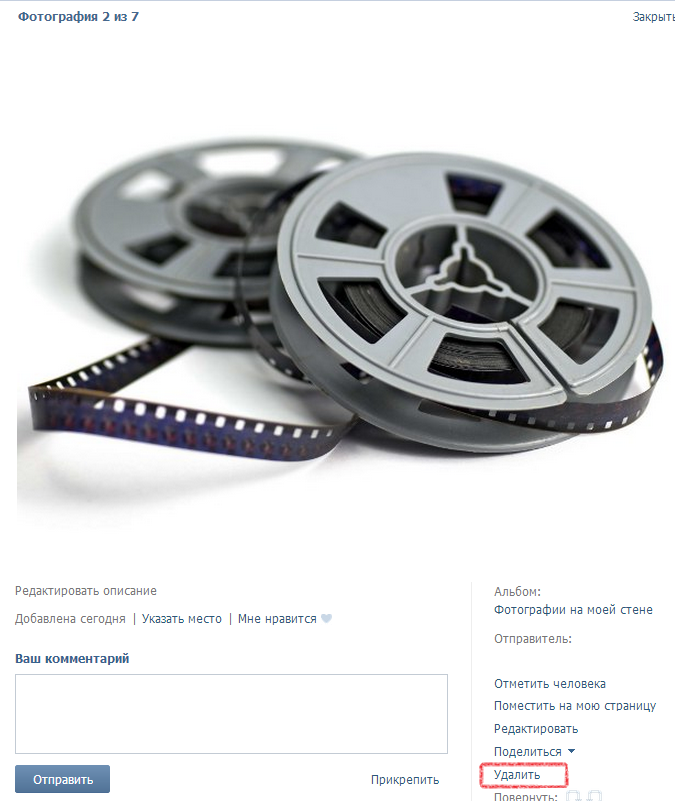
Готово! Фотография была успешная удалена, а на "аватарку" была автоматически поставлена прошлая фотография.
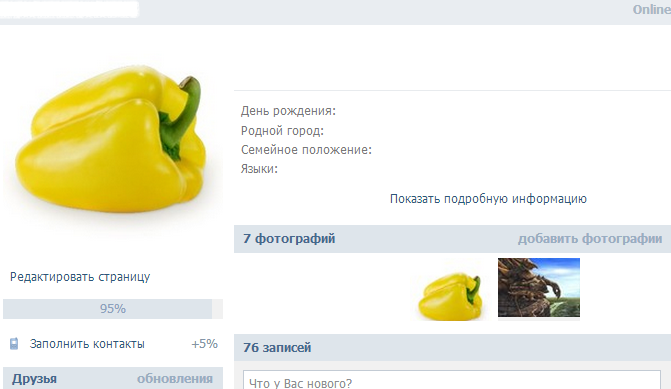 Видео по теме
Видео по теме
Источник
